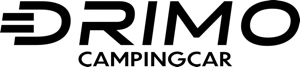知識
アプリで簡単作成!愛車のオリジナル「LINEスタンプ」を車旅仲間に送ってみよう!
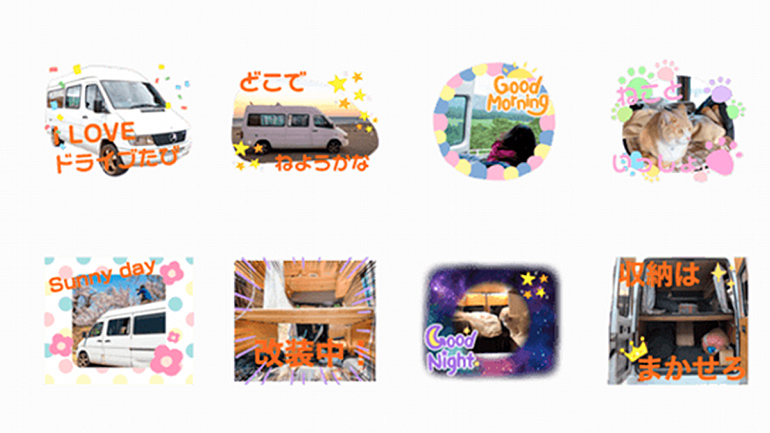
ほとんどのスマホユーザーが使っているであろうLINEアプリ。
気軽にメッセージのやりとりができるうえ、通話機能や写真のやりとりもできて、とても便利ですよね。
なかでも気軽に気持ちを表現できるLINEスタンプは、使っている方も多いのではないでしょうか。
そんなLINEスタンプ、専用アプリを使えば誰でも簡単に作ることができます。
我が家も愛車トランスポーターの写真で作ってみたので、今回はその方法をご紹介します。
みなさんもご自身のキャンピングカーやバンでLINEスタンプ作りにチャレンジ!車旅仲間や友人に送ってみましょう!
LINEスタンプ作りは、PCからアプリへ
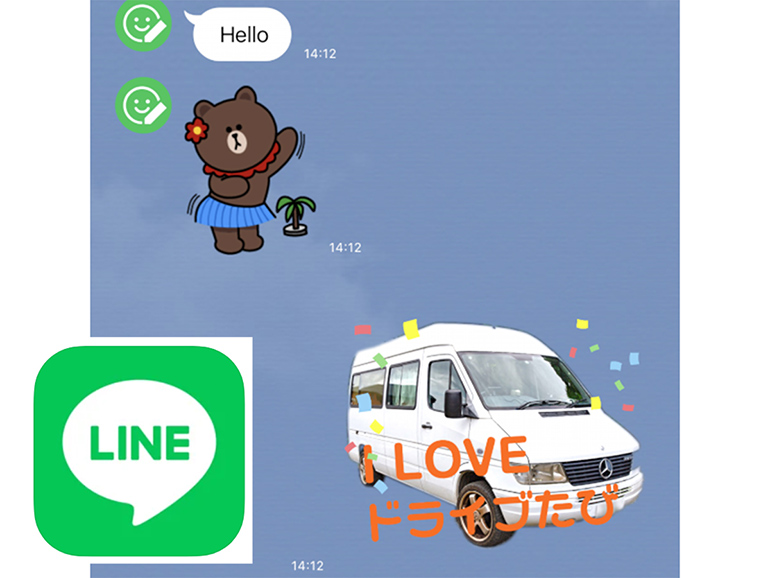
LINEスタンプが出だしたころ、スタンプ作りはとても面倒な作業でした。
背景を透過して、文字を入力、その作業にはパソコンが必要で、販売申請もパソコンから。苦労して作った自作のスタンプでさえ、有料で購入するしかありませんでした。
それが今はアプリひとつで簡単!自動で切り抜きをしてくれたり、装飾できたり、文字入力も可能です。
キャンピングカーのスタンプを作るにあたって必要なのは、スマホと愛車の写真のみ。
しかも、販売マージンを「売上分配なし」に設定すれば、自分の分は無料ダウンロードできるようになったのです。
愛車のキャンピングカーで、LINEスタンプの作り方

スタンプショップで「キャンピングカー」と検索をすると、いくつかのスタンプが販売されています。
しかし私が欲しいタイプのものは無く、それなら作ってしまおう!ということで作り始めました。
キャンピングカーならではの旅の言葉を添えてみたり、自分の旅のスタイルに合ったものを作れるのが魅力です。
普段乗っている自分のキャンピングカーやバンのスタンプを、友人などにさりげなくお披露目することもできちゃいますよ。
アプリのダウンロード
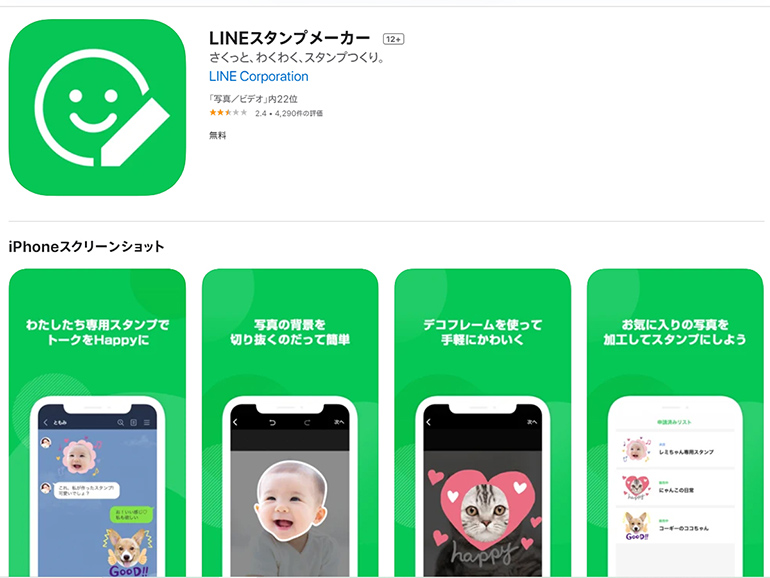
LINEスタンプが作れるアプリはいくつかありますが、今回使用したのはLINE公式が出している「LINEスタンプメーカー」。
アプリ上でLINEスタンプの作成だけでなく、タイトルや説明文の作成や申請まで行うことができます。
切り抜き機能や文字入れもできて、これひとつで簡単にLINEスタンプを作成できておすすめです。
LINEスタンプ作り
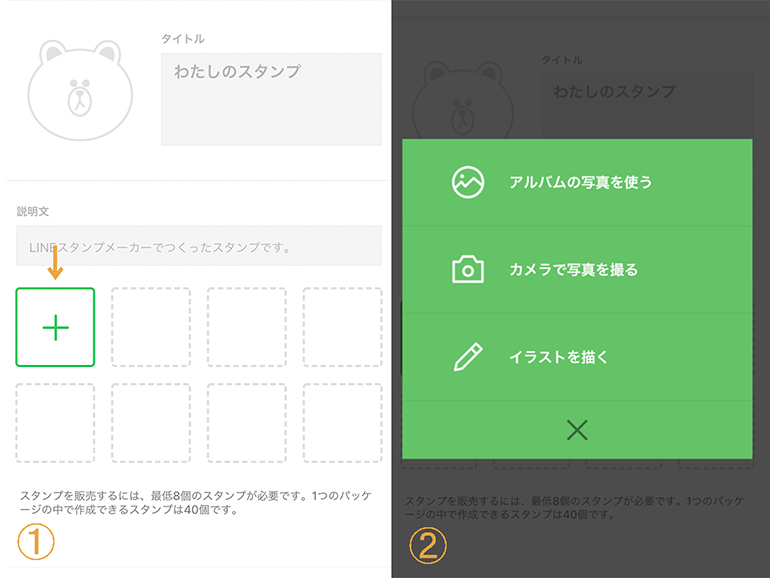
それでは、愛車のキャンピングカーやバンの写真を使ったLINEスタンプを作っていきましょう!
①写真左側+マークをタップして、ひとつ目のスタンプを作成します。
②今回は自宅のキャンピングカーやバンの写真を使って作るため、「アルバムの写真を使う」または「カメラで写真を撮る」を選択します。
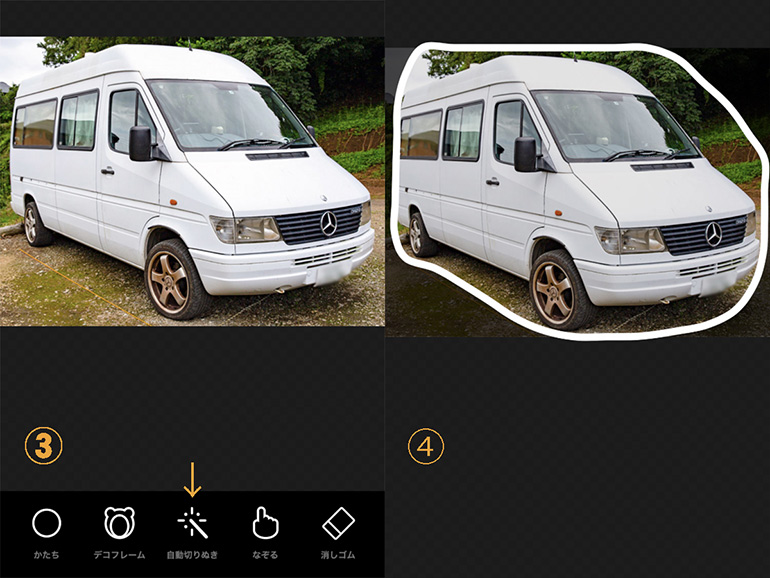
ここからは加工です。色々な方法を見ていきましょう。
③「自動切り抜き」は、背景を切り抜いてキャンピングカーやバンだけの状態にするのに便利です。
④最初は大雑把で大丈夫。切り抜きたいバンのまわりをぐるっと指で囲みます。
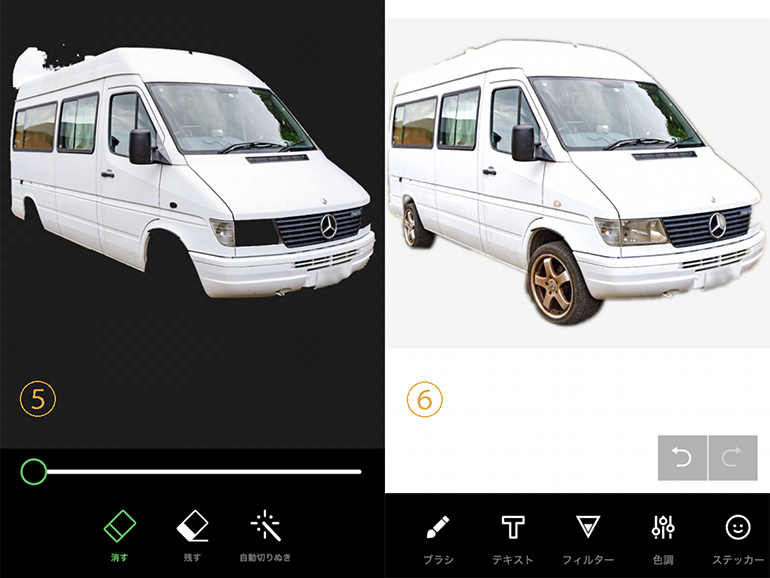
⑤は自動で切り抜いた状態です。タイヤやライトが消えていたり、逆に余計な部分が残っています。そこは下にある「消す」「残す」で、微調整を繰り返します。
⑥微調整をして背景を切り抜いたものが、右側の画像。多少の違和感はありますが、スタンプになれば小さくなるうえ、自分で使うものなので、こんな感じで良しとしました。
これに装飾や文字を足していきます。一番ワクワクする作業ですね。⑥の下にあるメニューから選んでいきます。
「ブラシ」…ブラシのように手書きで色を足します。
「テキスト」…文字を加えます。フォントや色を選ぶことも。
「フィルター」…画像全体の色味を変更します。
「色調」…明るさ、コントラスト、露出、彩度など細かな色補正ができます。
「ステッカー」…用意されたステッカーを貼り付けます。
私個人的には、色調で好きな色に変更した後、テキストやステッカーで装飾するのが便利でした。
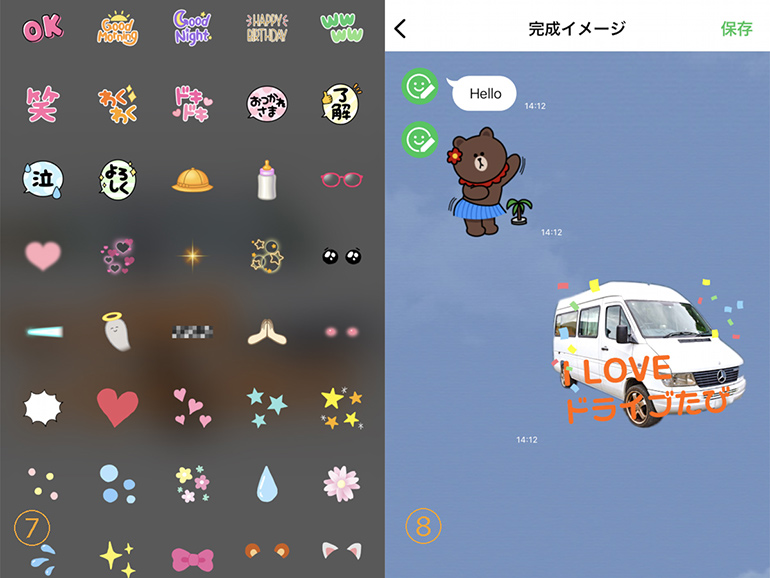
⑦用意されているステッカーの一部。複数選択して貼りつけることもできます。
⑧ステッカーと文字入れ後の、プレビュー画面。LINEのトーク画面で使った時のイメージを確認できます。この時点なら、戻ってやり直せるため、何度でも確認するのがおすすめ。
問題なければ、これでひとつ完成です。
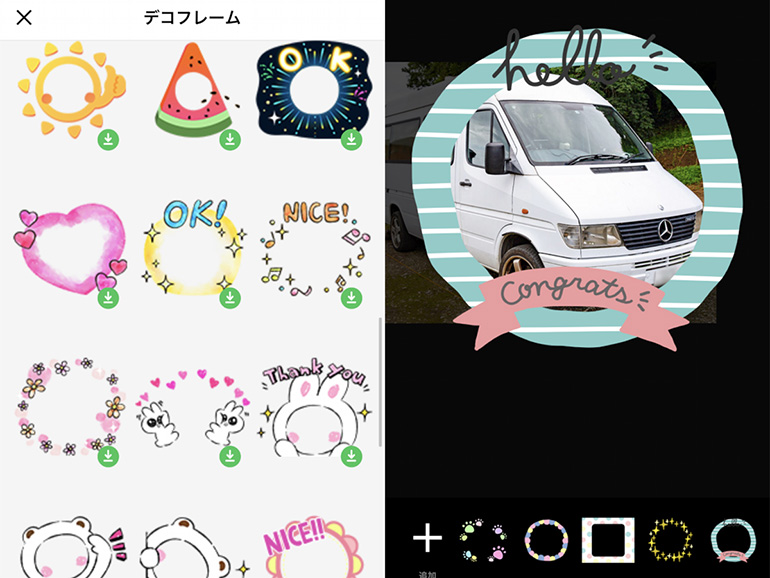
③では「自動切り抜き」から始めましたが、ほかにも「デコフレーム」も簡単です。
デコフレームでは、上の画像左のように写真を装飾するフレームがいくつも用意されています。ひとつ選択し、写真を当てはめると自動で切り抜かれます。キャンピングカーと背景も合わせて使いたい時に便利です。
文字入れなど、残りの装飾は⑦⑧と同様に進めます。
LINEスタンプの申請
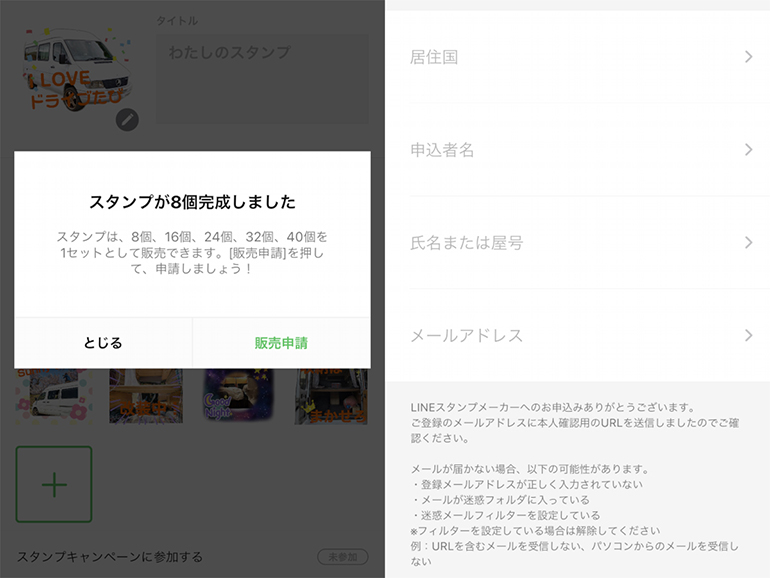
LINEスタンプは8の倍数個で、販売申請を行えます。今回まずはお試しということで、8個で申請することにしました。
スタンプのタイトルと簡単な説明文を付けた後、「販売申請」をタップして居住国など必要事項を記入していきます。
これもアプリ上で行えるうえ、出てきた通りに入力するだけなので、とても簡単です。
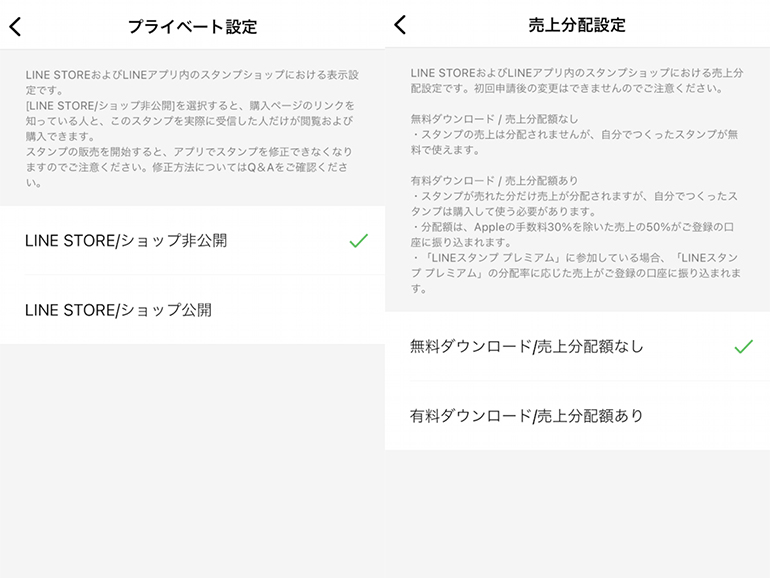
「プライベート設定」では、スタンプショップでの公開・非公開を選ぶことができます。
非公開にすると自分と、自分がスタンプを押した相手しか購入ページへ飛ぶことができません。
今回は販売目的ではなく、愛車のバンのスタンプを自分で使うことが目的のため非公開にしました。
「売上分配設定」は、スタンプショップの販売に応じて手数料を受け取るかどうかを選択できます。売上を受け取らないを選ぶと、自分は無料でダウンロードできます。
売上を受け取る設定にしても、一定額の利益をあげないと分配金は受け取れません。そのため今回は「無料ダウンロード/売上分配なし」にしました。
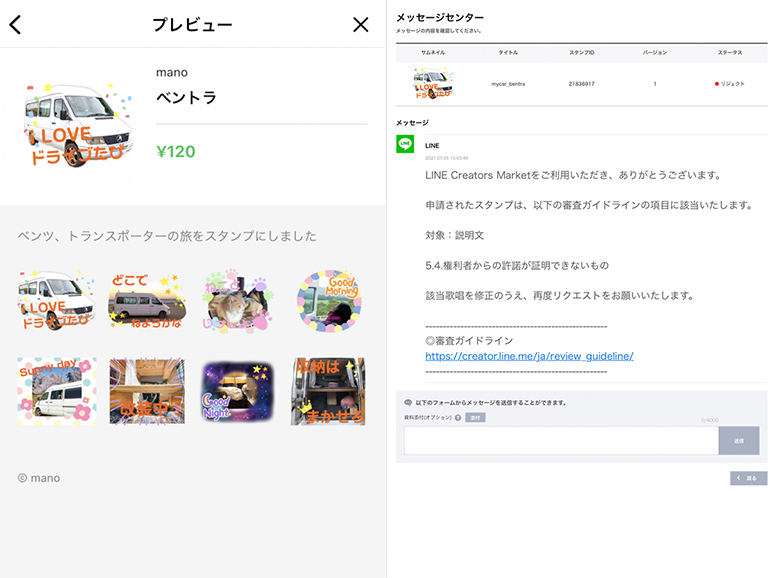
申請内容を記入したら、最後にプレビューで確認して完了です。(写真左)
それから2日後、リジェクトの連絡が登録のメールアドレスに届きました。対象は「説明文」。理由は「権利者からの許諾が証明できないもの」とのこと。(写真右)
このようにリジェクトされると、該当箇所と理由が書かれているので、修正すれば再申請できます。
愛車であることを証明するため、説明文を「所有する愛車トランスポーターの車旅スタンプです。」と変えて再申請を行いました。
すると4日後に、めでたく審査が通ったとの通知が!晴れて自作のキャンピングカー旅行スタンプを使えるようになりました!
リジェクトを回避しよう

せっかく作ったスタンプが、何度もリジェクトされるとつらいですよね。
キャンピングカースタンプを作る際に気を付けたい、審査に引っ掛かりやすいポイントがあります。
「著作権」や「肖像権」
私のリジェクト理由がこれでした。使用しているキャンピングカーの写真が、自分で撮ったものなのか、ウェブサイトから拾ってきたものなのか、審査する方には分かりません。
できるだけ自分で撮ったものだと分かるように、写真や文章を組み立てると良いようです。
類似スタンプばかり
キャンピングカーの写真を使うと、どうしても同じような見た目になりがちですよね。
色々な角度から撮影した写真や、内装の写真を使うなど、バラエティに富んだスタンプ作りを心がけましょう。
写真と内容が合っていない
例えば、昼間に撮ったキャンピングカーの写真に「おやすみなさい」という文字を載せると、写真と文字がちぐはぐになってしまいます。
写真と内容が合っていない場合も、審査に引っ掛かりやすいので注意しましょう。
キャンピングカーに適した内容とは?

キャンピングカーのスタンプを自作してみて難しいと感じたのが、LINEスタンプの内容です。
人や動物の顔ならば、「おはよう」「おやすみ」「嬉しい」「悲しい」など作りやすいのですが、表情の無いキャンピングカーでは感情表現しにくいのが難点でした。
そこで少しだけキャンピングカースタンプの内容を考えてみたので、作る時の参考にしてみてくださいね。
・移動
「行ってきます」「Let’s go」「もうすぐ着きます」「移動中です」「向かってます」「どこに行く?」「待ってます」「到着」「安全運転」
・キャンピングカー
「おはよう」「おやすみなさい」「車で料理中」「キャンピングカーで旅行中」「くつろぎ中」「ここで寝ます」「給油中」「故障した」
・景色と一緒に
「絶景みっけ」「満喫中」「晴れますように」「晴れた!」「雨にも負けず」
・気持ち
「楽しかったね」「また行きましょう」「またね」「お疲れ様」「良い旅を」
キャンピングカーのLINEスタンプを作ろう

市販されているLINEスタンプは、よく使う言葉が多くて便利な反面、キャンピングカー旅行に適したものがありません。
使いどころが難しい、と思う部分もありますが、ここぞ!という時に使えば、愛車のアピールにも繋がり、車好き同士なら会話も弾みます。
ぜひご自身のキャンピングカースタンプを作って、LINEトークを楽しんでみてくださいね。